Googleアドセンスの審査基準としては、
①プロフィール作成
>②お問い合わせフォームの作成
③プライバシーポリシーの作成
④Wordpressヘッダーメニュー(グローバルナビゲーション)の設置
⑤必要サービスの登録
⑥投稿記事の総文字数10000文字以上
この6点となります。
このGoogleアドセンスの審査基準を満たしていない場合、申請をしても合格する確率は低くなりますので、しっかりと確認をしてから申請をしましょう。
審査基準については、こちらの記事で詳しく解説しています。
Googleアドセンス審査の申込み手順、登録方法について解説していきます。
【2020最新】Googleアドセンス審査の申込み手順
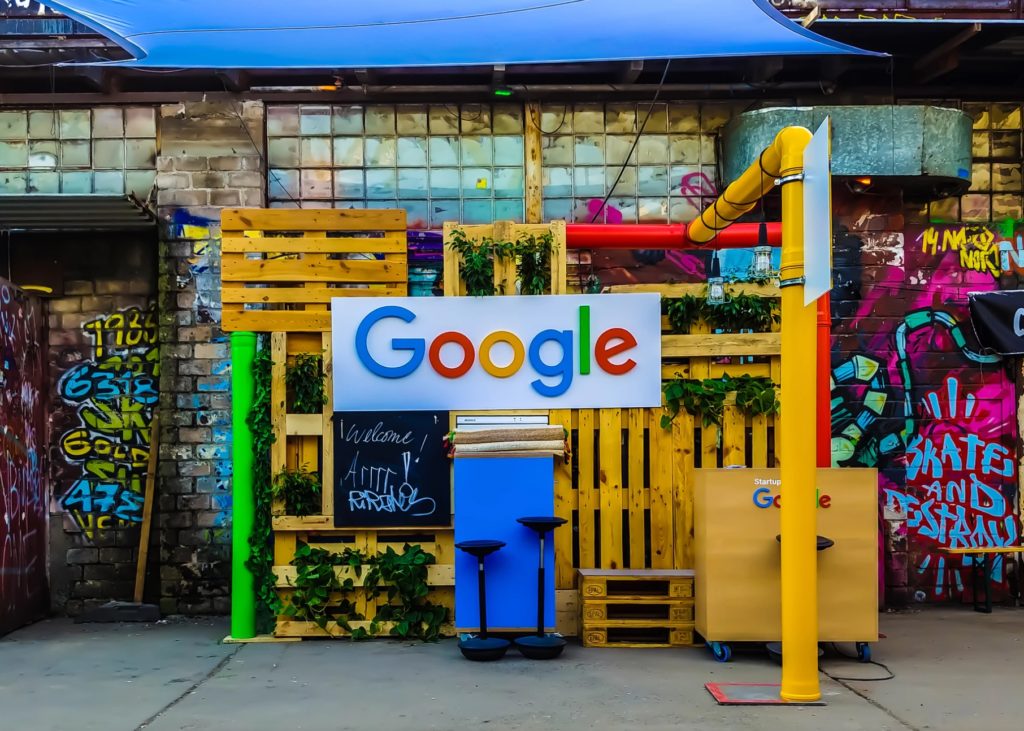
さっそく、Googleアドセンス審査の申込み手順について解説していきます。
まず、Googleアドセンスの審査申込みページにアクセスします。
1.「お申し込みはこちら」をクリック
アクセスしたら、「お申し込みはこちら」をクリックします。
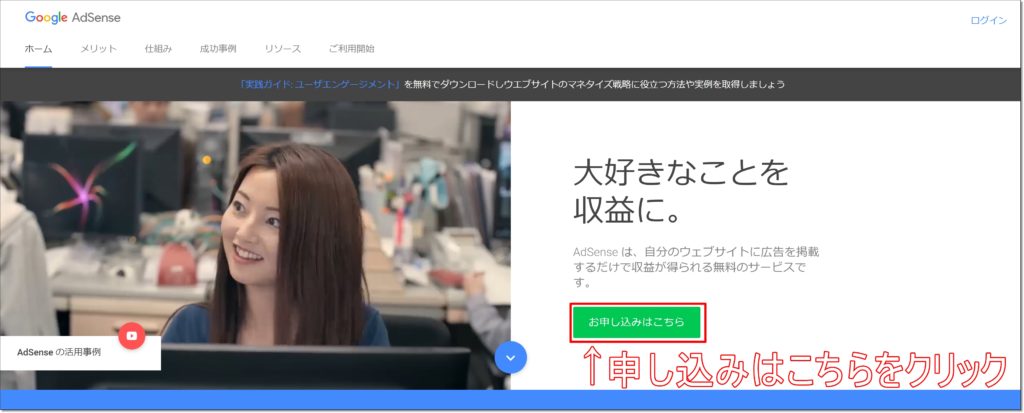
2.「保存して次へ」をクリック
必要事項を入力して、「保存して次へ」をクリックします。
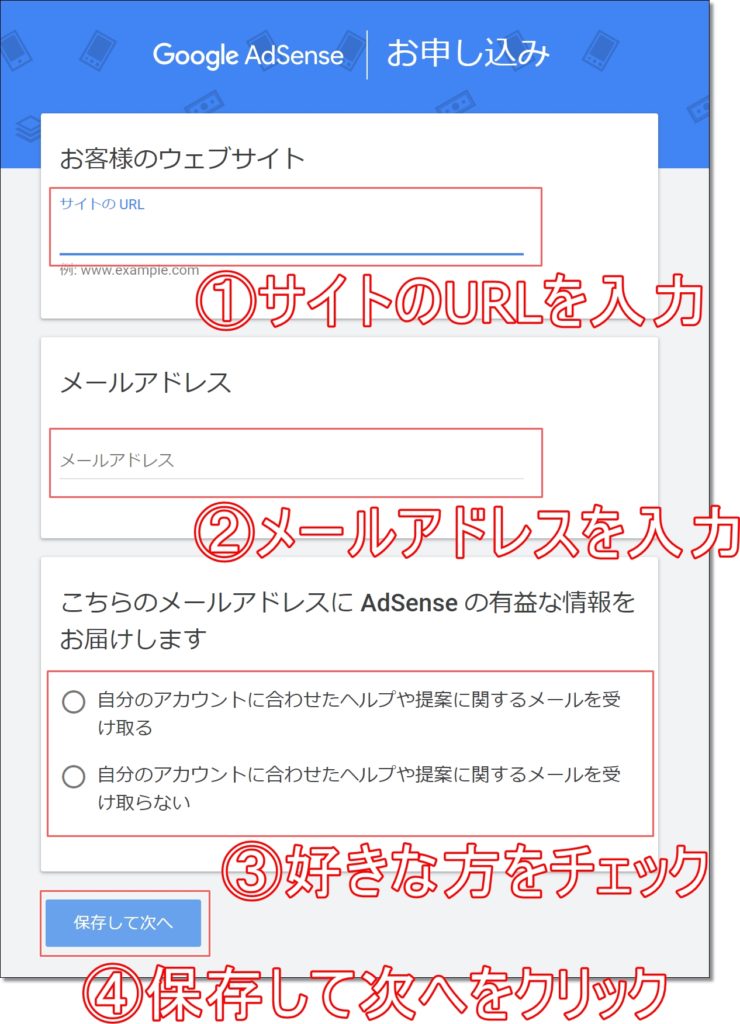
①サイトURL:アドセンス審査に申し込むサイトURL
②メールアドレス:Googleアカウントのメールアドレス
③どちらかにチェック
4.Googleアカウントでログイン
ログイン情報を入力して、Googleアカウントにログインをします。
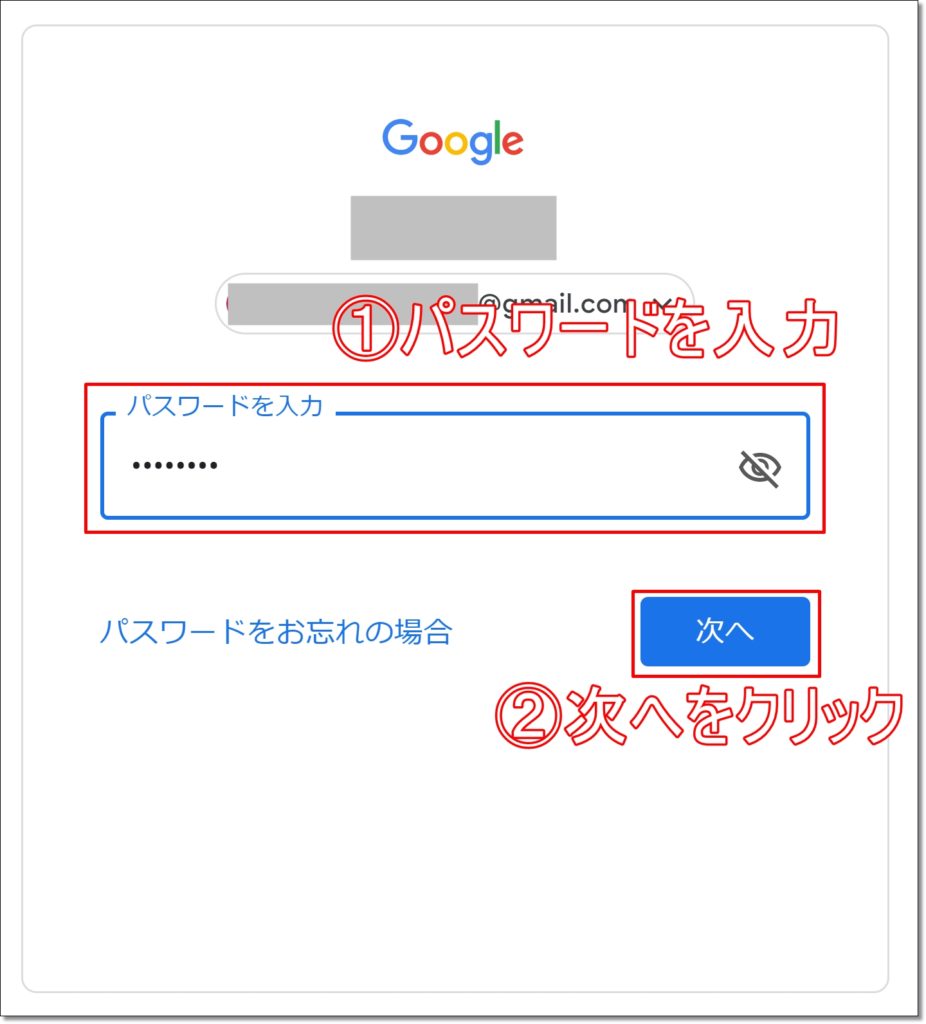

5.アドセンスアカウントを作成
アドセンスアカウントの作成を行います。
「国」を選択して、「利用規約にチェック」して、「アカウントを作成」をクリックします。
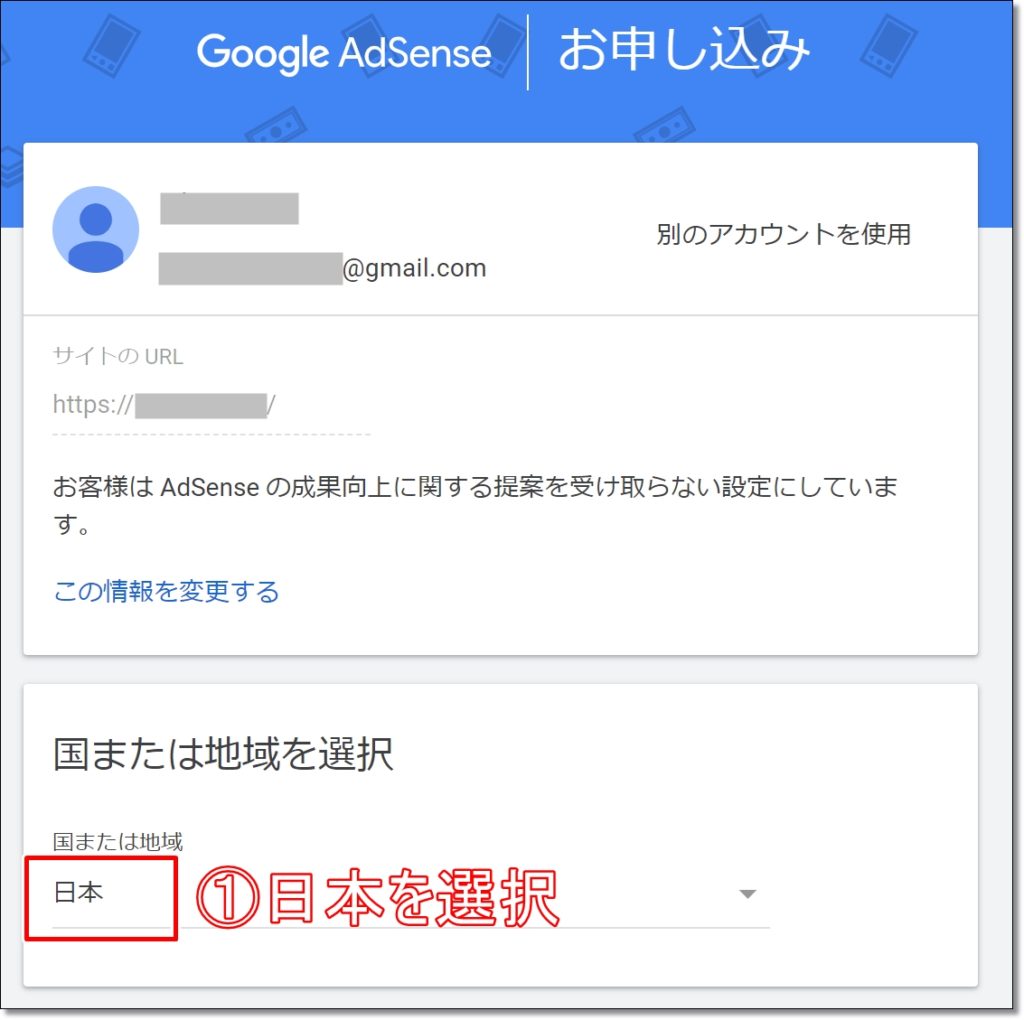

6.支払い先情報を入力
支払先住所について、必要事項を入力して「送信」をクリックします。
※電話番号はオプションとありますが、必ず入力しましょう。(AdSense のご利用には電話番号の確認が必須です)
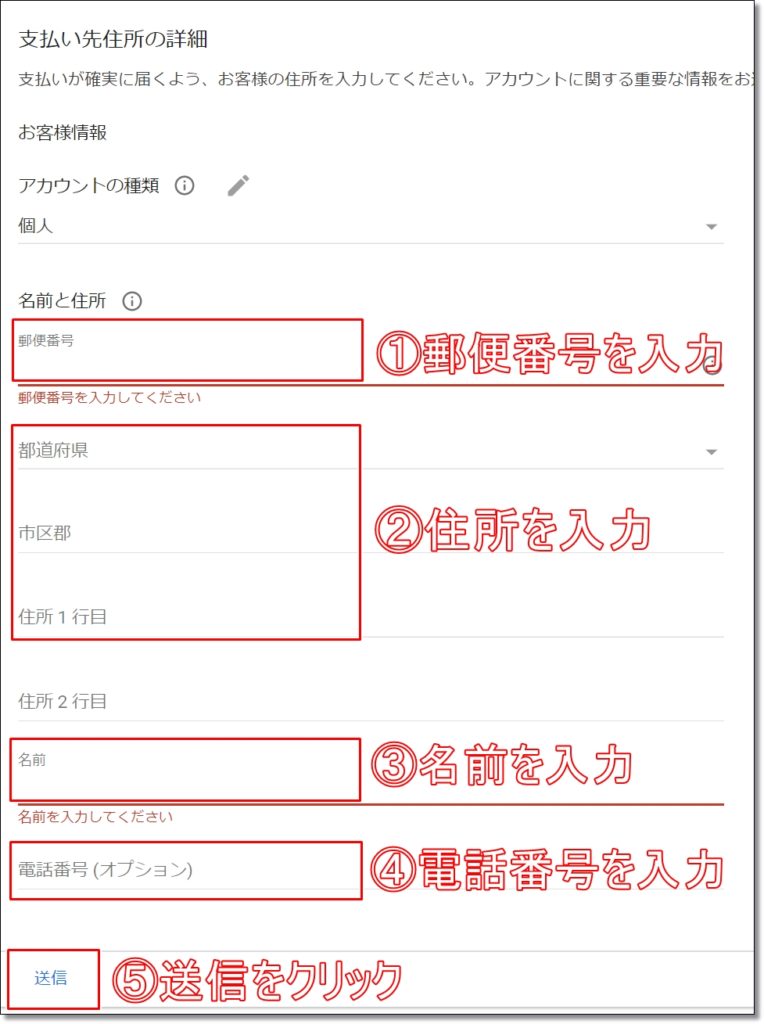
①郵便番号
②住所
③名前
④電話番号
⑤送信
7.電話番号の確認
電話番号の確認をします。
「支払い先情報」の入力で電話番号の入力を忘れてしまった場合には、電話番号を入力し、「確認コードを取得」をクリックします。
※電話番号を入力する時には、「国コード(+81)」を電話番号の頭に入力してください
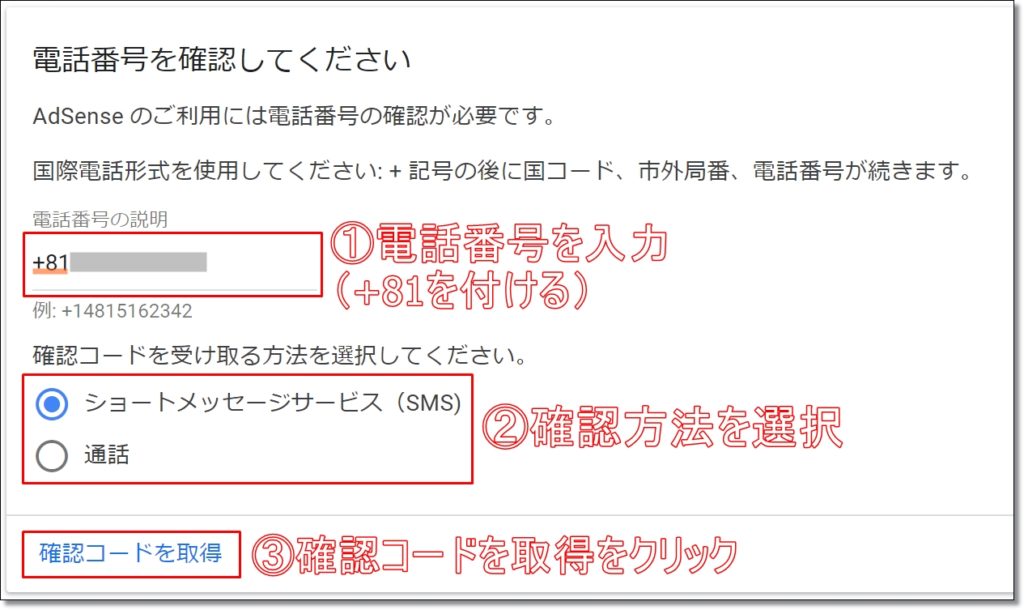
8.アドセンスコードの追加
アドセンス審査に申し込むサイトに、アドセンスコードを追加します
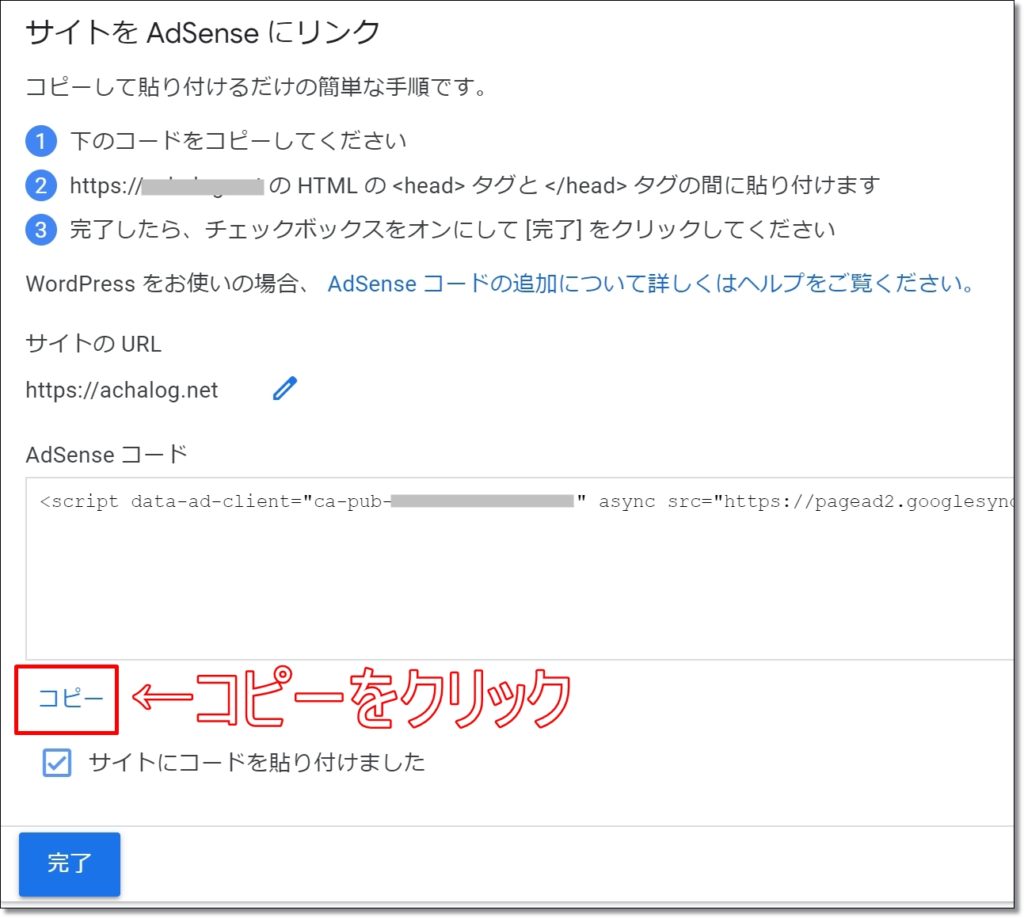
説明では、
<head>タグと</head>タグの間に貼り付ける
と書いてありますが、
「子テーマが無い時はどうすればいいの?」
「<head>タグが見つけられない…」
など、初心者にはハードルが高いんですよね…。
そこで今回は、初心者でも簡単にアドセンスコードが追加できる、プラグインを使った方法について説明します。
【簡単】アドセンスコードをプラグインで追加!
①「Head, Footer and Post Injections」をインストール
まず、「プラグイン」⇒「新規追加」から「Head, Footer and Post Injections」をインストールして、「有効化」をクリックします。
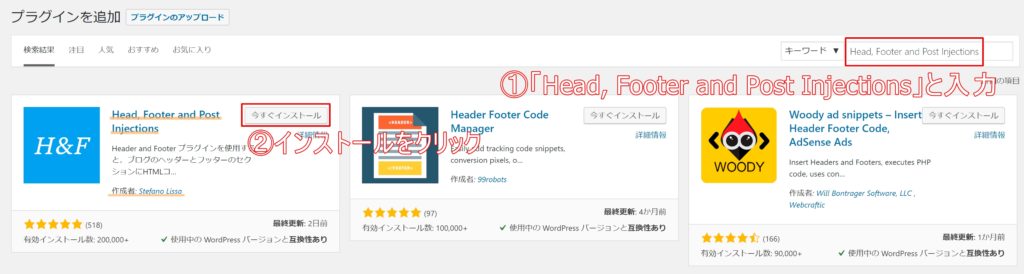
②「Header and Footer」をクリック
「設定」を選択して、先ほどインストールした「Header and Footer」をクリックします。
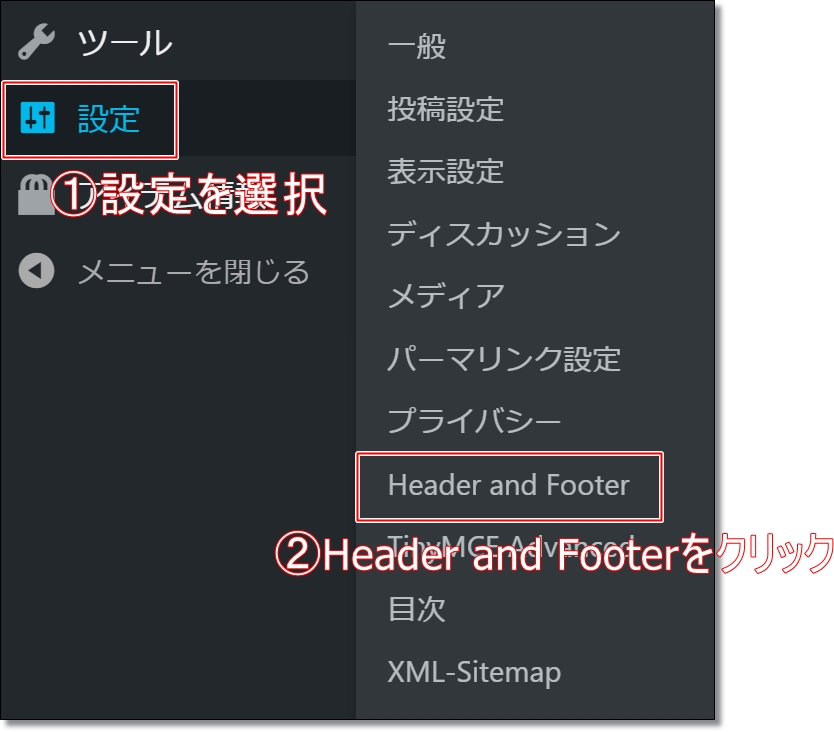
③<HEAD>にアドセンスコードを貼り付け
<HEAD>の枠内にアドセンスコードを貼り付けます。
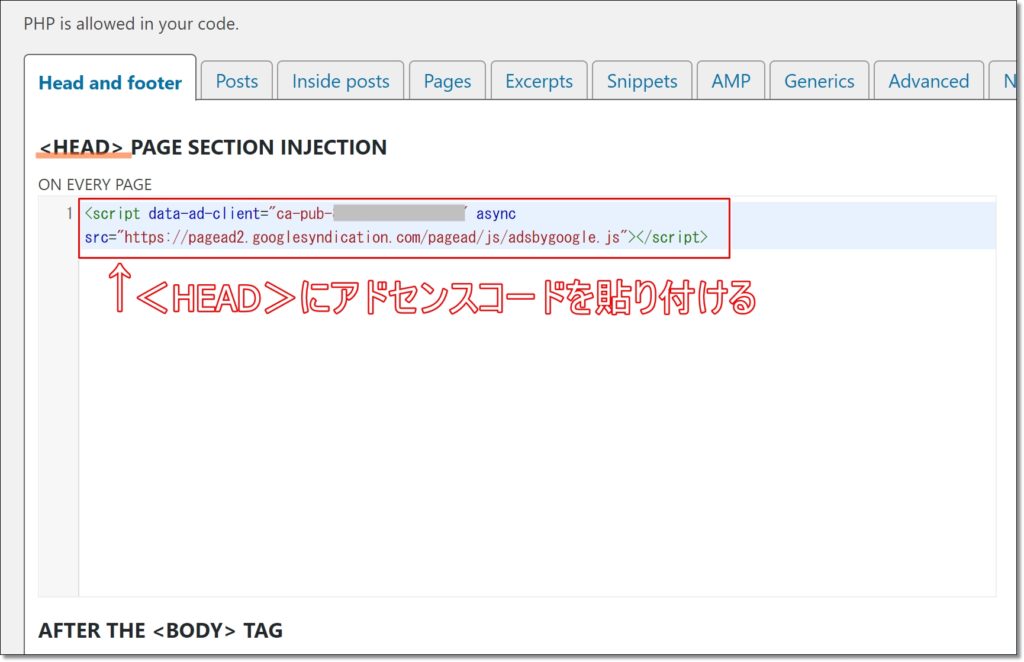
これで完了となります。
HTMLなどの知識が無くても簡単に追加が出来ますので、初心者にはプラグインでの追加がオススメです。
有料テンプレートを使用している場合【SANGOで解説】

有料のテンプレートを使用している場合には、プラグインを使用しなくても簡単にアドセンスコードを追加することが可能です。
例えば「SANGO」では、
①Wordpressメニューの「外観」を選択して、「カスタマイズ」をクリック
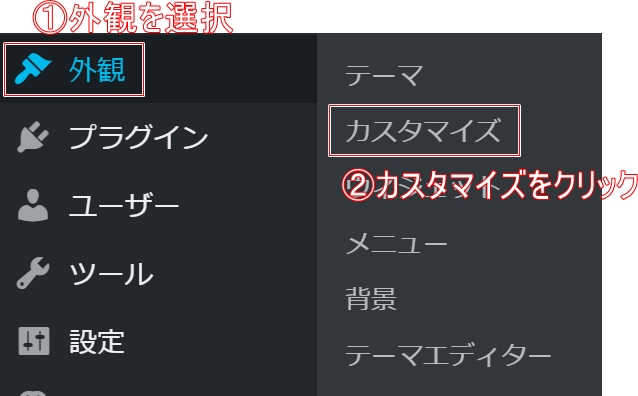
②カスタマイズメニューの中の「詳細設定」をクリック
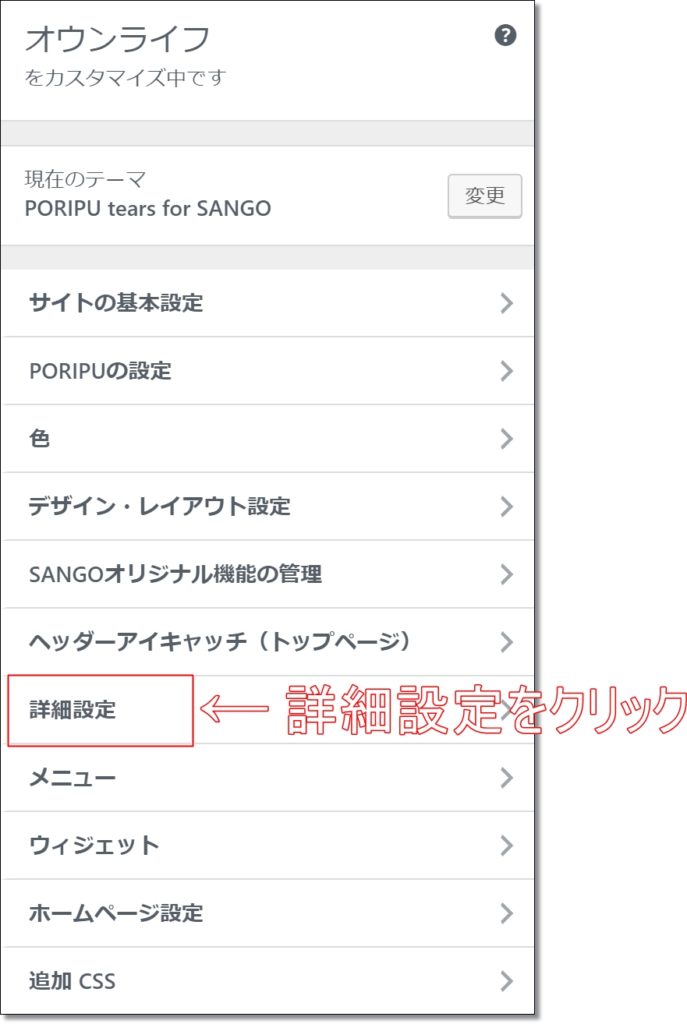
③「headタグ内にコードを挿入」にアドセンスコードを貼り付けで「公開」をクリック
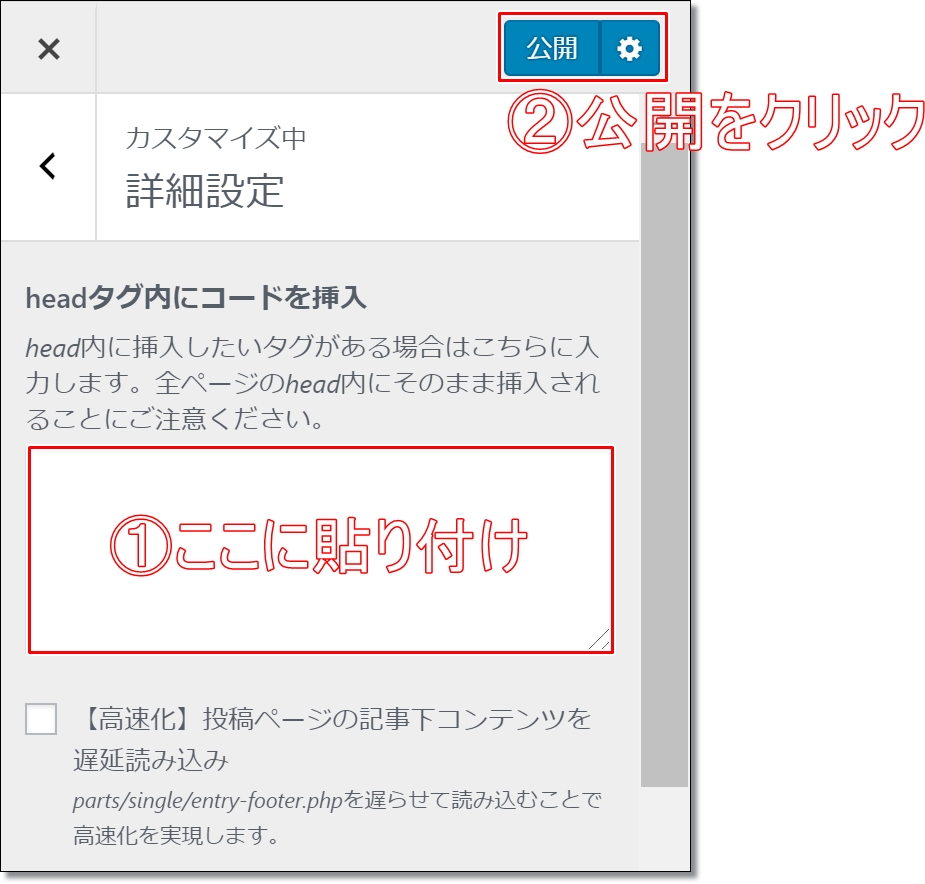
これで、アドセンスコードの追加が完了です。
まとめ
今回は、Googleアドセンス審査の申込み手順、登録方法について解説していきました。
アドセンス審査の期間はかなり差がありますので、もし結果がなかなか返ってこなくても焦らず待ちましょう!
アドセンス審査が無事に合格することを祈っています!








コメント